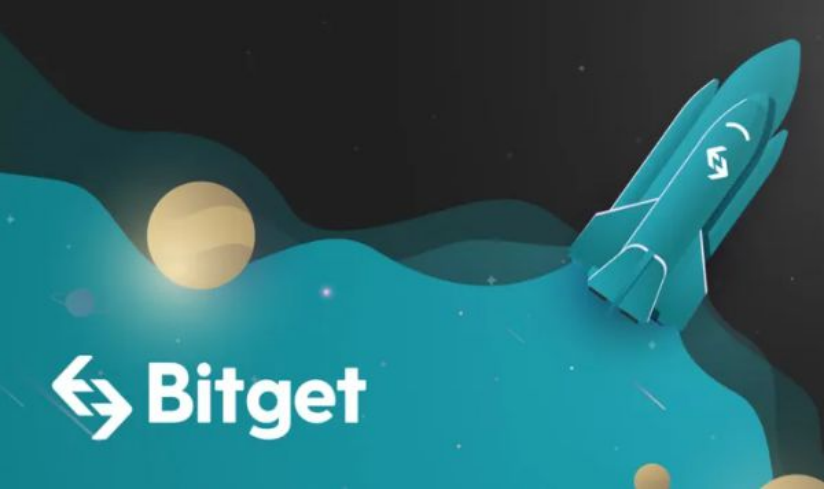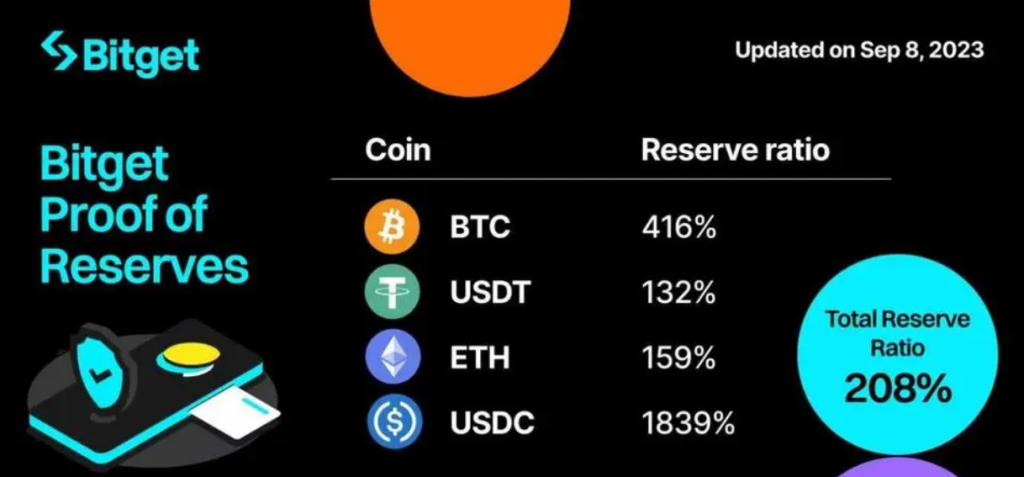一加手机自带的应用双开非常不方便,只有少数软件支持(如下图),这远远不能满足我们搞机党,所以就有了今天这篇图文。
未解锁时系统支持双开的软件
说明:手机必须ROOT。
接下来是解除应用双开限制的教程。
1.下载MT文件管理器2
评论区会放软件链接
2.打开MT文件管理器,给它权限,并将左右两侧都返回至根目录(如下图)
/就是根目录
3.在右侧文件夹列表中找到sdcard文件夹打开(如下图)
4.打开文件夹后点击下方“+”号,选择创建一个文件夹,这里我的文件夹命名为“.123”(因为好找)(如下图)
5.在左侧文件夹列表中按顺序system/priv-app/Settings/打开(如下图)
6.打开右侧刚才创建好的文件夹(如下图)
7.左侧长按文件Settings.apk复制(如下图)
8.在右侧打开刚才复制的文件Settings.apk选择查看(如下图)
9.选择打开方式为Dex编辑器++(如下图)
10.勾选classes14.dex并确定(如下图)(注意:选择后打开应该是三个文件夹,如果只有一个com文件夹,可以试试勾选13,目前知道的是一加5T勾选13,一加7Pro勾选14,由于手头没那么多机器,所以请大家自行尝试
11.打开后有一个com的文件夹,按照顺序打开com/oneplus/settings/apploader/OPApplicationLoader(如下图)
12.打开后会有许多代码,点击右上角三个小点,选择搜索,在下方搜索框输入.method private multiAppPackageExcludeFilter可以直接找到我们要修改的代码(如下图)
13.复制下方代码替换上图红框内代码,替换完成(如下图)
.method private multiAppPackageExcludeFilter(Landroid/content/Context;Ljava/lang/String;)Z
.locals 1
.param p1, "context" # Landroid/content/Context;
.param p2, "pkgName" # Ljava/lang/String;
.prologue
const/4 v0, 0x1
return v0
.end method
14.替换后点击右上角三个小点选择退出,退出并保存。(如下图)
提示已被修改,点击确定即可,无需签名
15.这时候有两个文件,第一个是我们修改好的文件,第二个后缀.bak就是备份的源文件。长按右侧第一个我们修改后的文件,选择复制,选择挂载读写,复制并替换。(如下图)
16.完成后我们修改左侧文件Settings.apk的权限,长按,选择属性,点击权限并更改(如下图)
点击用户组红框中的取消打勾,点击确定(如下图)
现在,退出MT文件管理器,重启手机,打开设置应用双开看看效果吧
理论适用于所有一加手机,目前只支持双开,不支持三开;多开。谢谢阅读,评论区回复问题。

 上一篇
上一篇